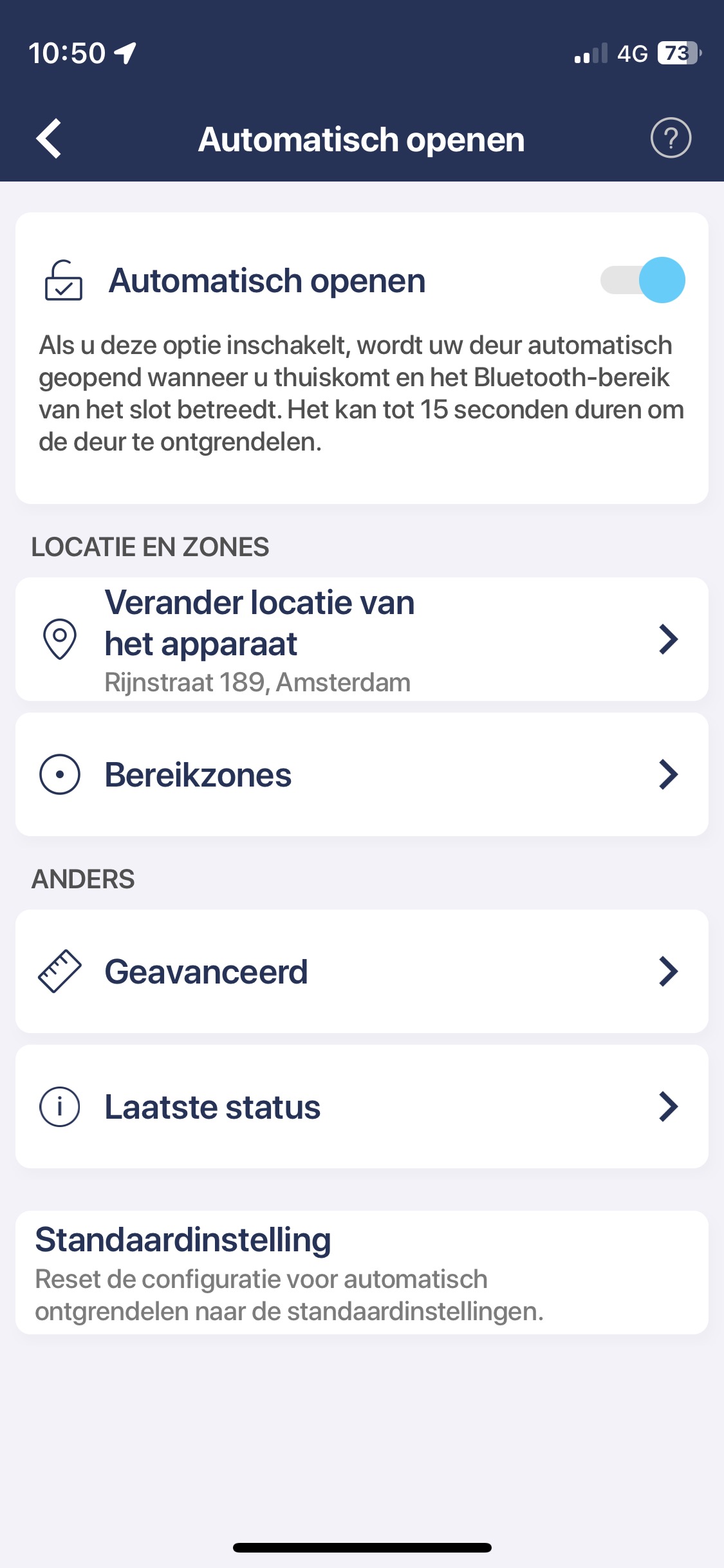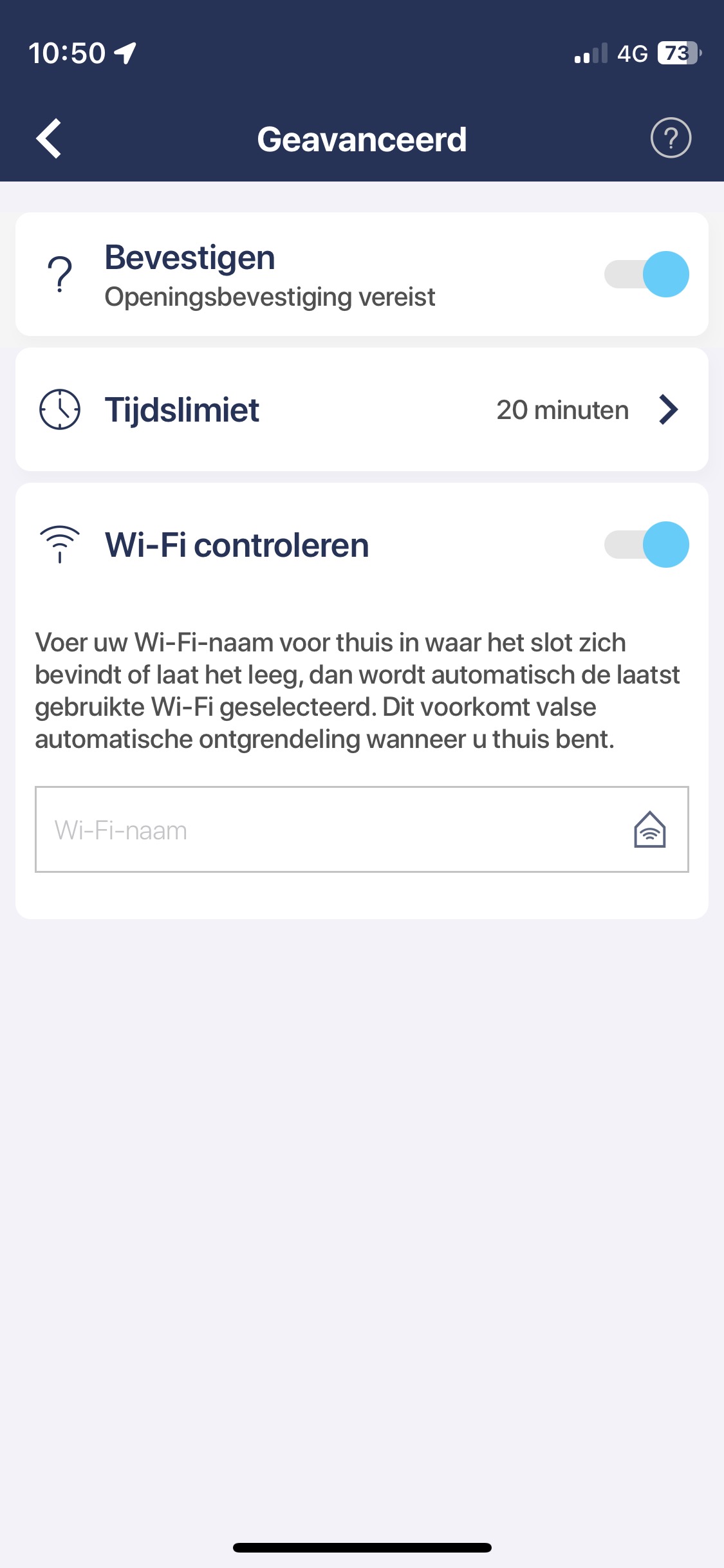Automatisch openen
Lees meer over automatisch ontgrendelen, hier >>
Noodzakelijke voorwaarden voor efficiënt werken
- De smartphone van de gebruiker werkt met een ingeschakelde Bluetooth-verbinding.
- Tot op 3m afstand van het slot.
- Wereldwijd ingeschakelde locatiediensten in je smartphone.
- Toegang tot locatiediensten voor de tedee app in de “altijd” modus. Het is niet voldoende om locatiediensten alleen “tijdens het gebruik van de app” in te schakelen.
Vanwege de systeembeperkingen van de werking van de app op de achtergrond, verbetert het gebruik van de tedee smart bridge de efficiëntie van het auto-unlock proces. Zorg er echter voor dat de bridge relatief dicht bij de deur is – aanbevolen afstand is maximaal 2m.
Wanneer de auto-unlock wordt geannuleerd
- De gebruiker heeft de uitgangszone verlaten.
- De gebruiker ontgrendelde de deur vanuit de app.
- Een andere gebruiker heeft de deur ontgrendeld, minder dan 3 minuten voor het auto-unlock proces.
- De tijd om de deur te bereiken is verstreken.
Een ander auto-unlock proces zal niet mogelijk zijn totdat de gebruiker de out zone verlaat.
Kruk-trek-functie
Als de functie voor het automatisch indrukken van de klink (trekveer) is ingeschakeld, zal de auto-ontgrendeling de deur automatisch ontgrendelen en aan de veer trekken. Als het slot al ontgrendeld is, wordt alleen aan de veer getrokken.
In een situatie waarin de trekveerfunctie is ingeschakeld maar niet in de automatische modus, annuleert de app het auto-unlock proces als het slot al ontgrendeld is.
Als je de trekveerfunctie wilt inschakelen in de automatische ontgrendelingsmodus, ga dan naar het menu Instellingen trekveer. Lees hier meer >>
Inschakelen
De auto-unlock functie is standaard uitgeschakeld. Gebruikers kunnen deze activeren in de slotinstellingen. Als je op “Auto-unlock” klikt, wordt de kaart geopend waar je de locatie van het slot kunt selecteren. Het adres van de locatie wordt bovenaan het scherm weergegeven. Eenmaal geselecteerd, klik je op de bevestigingsknop om de automatische ontgrendeling in te schakelen.
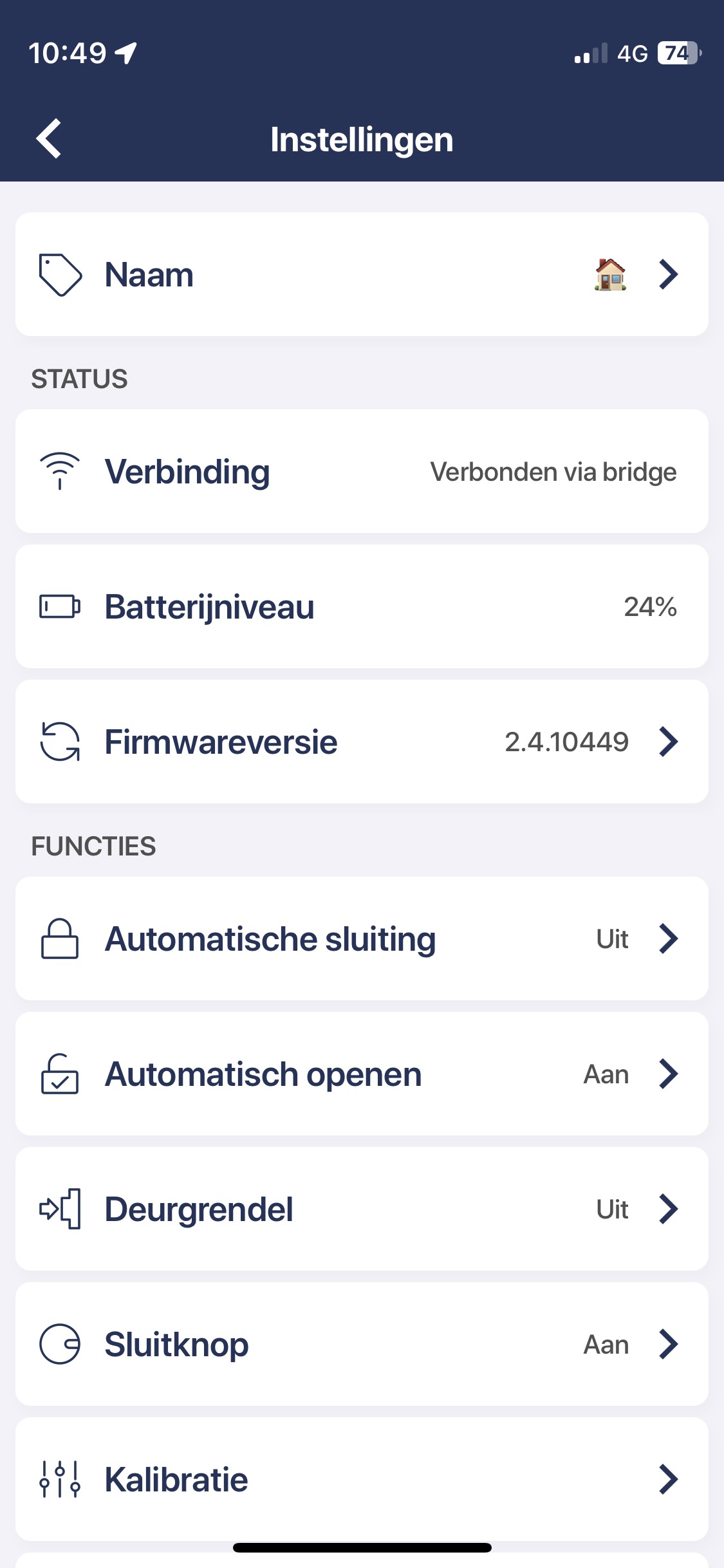 |
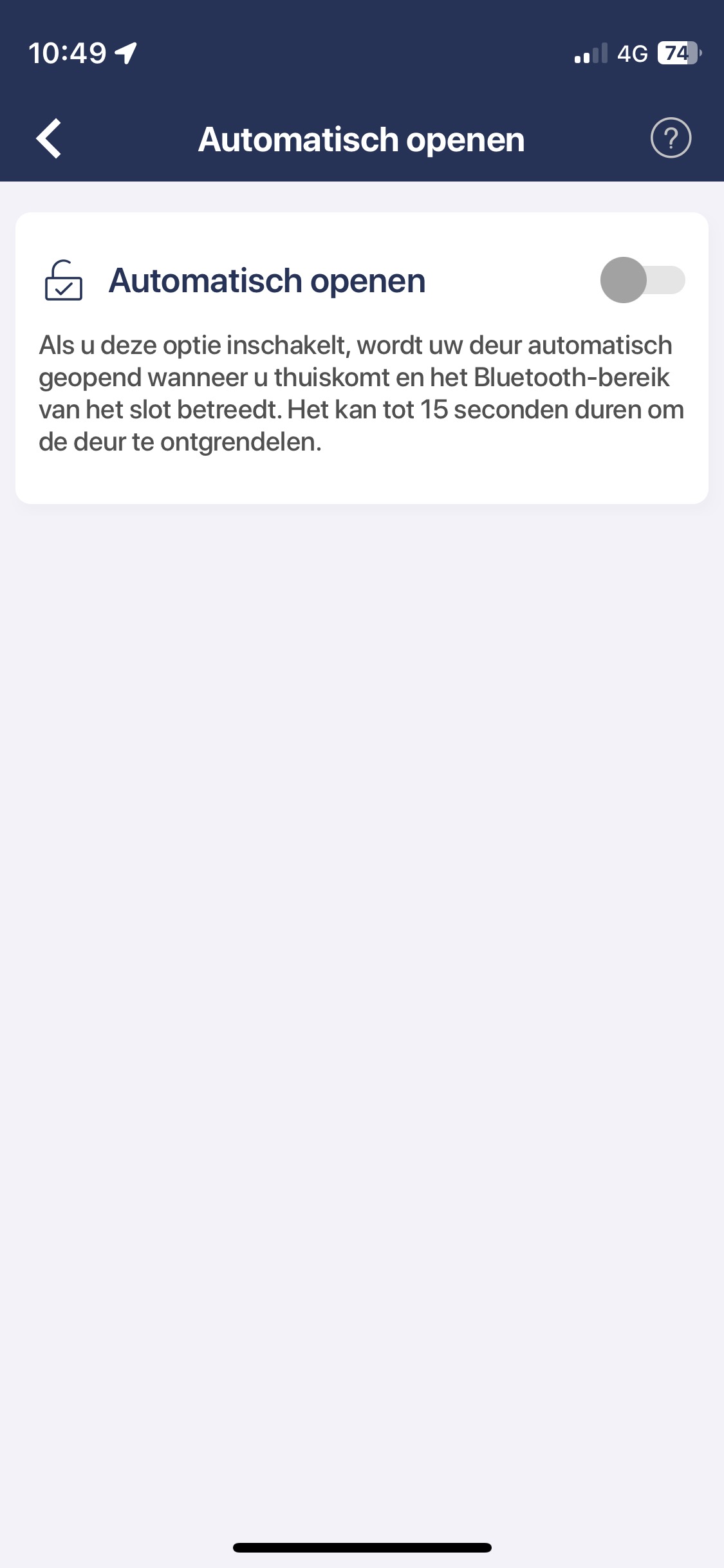 |
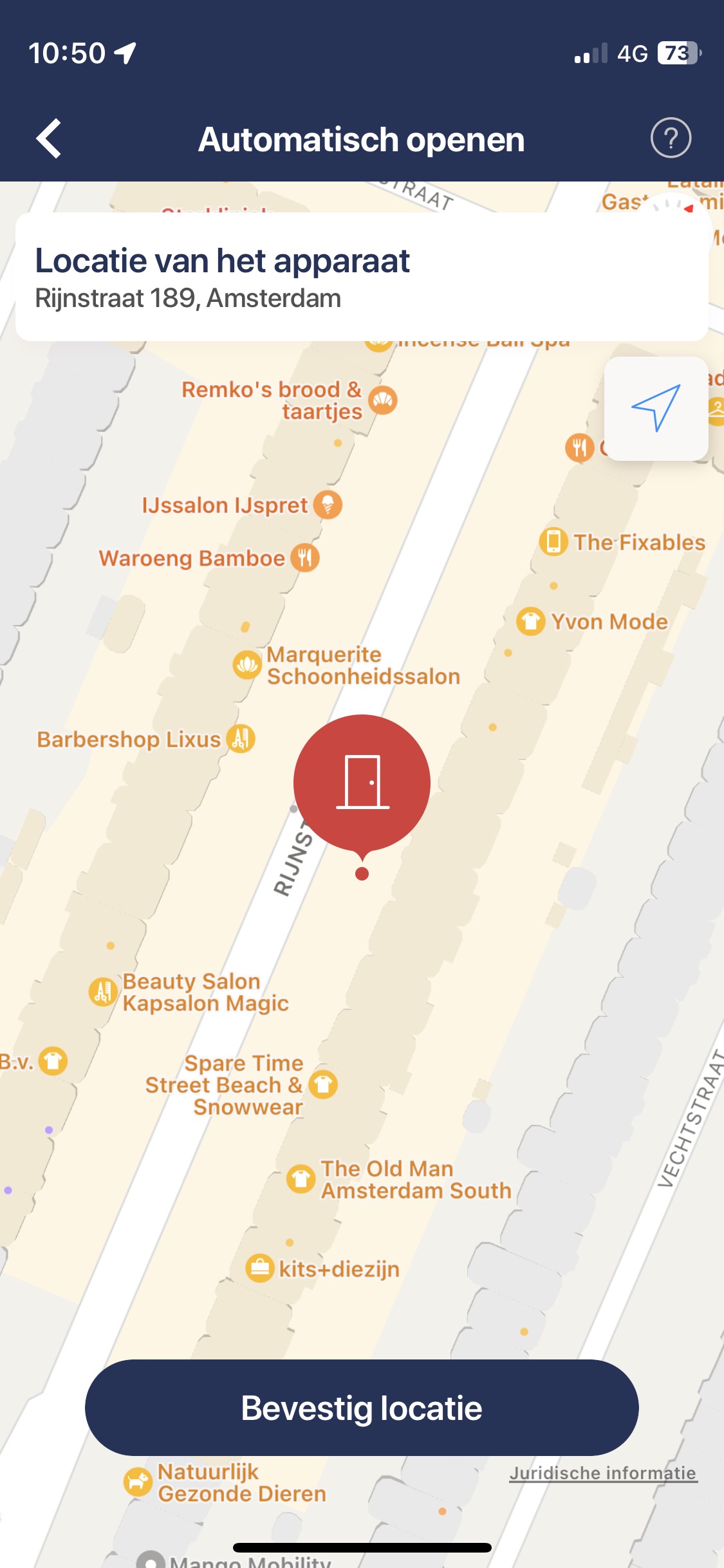 |
Configuratie
Nadat je de functie voor automatisch ontgrendelen hebt ingeschakeld, kan het nuttig zijn om de instellingen te bekijken of aan te passen aan jouw levensstijl.
Locatie van apparaat en bereikzones wijzigen
Als je verhuist, moet je de locatie- en bereikzones van je slimme slot wijzigen.
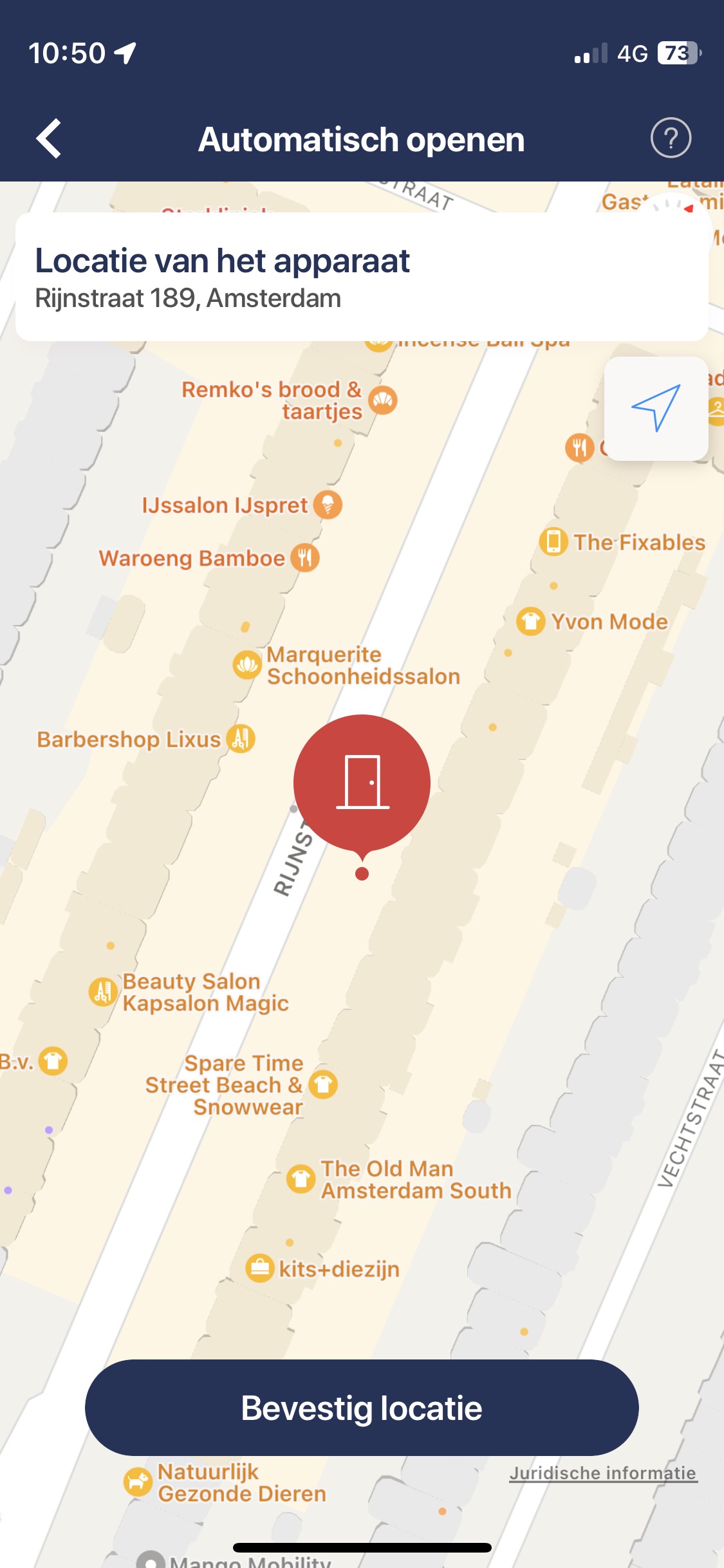 |
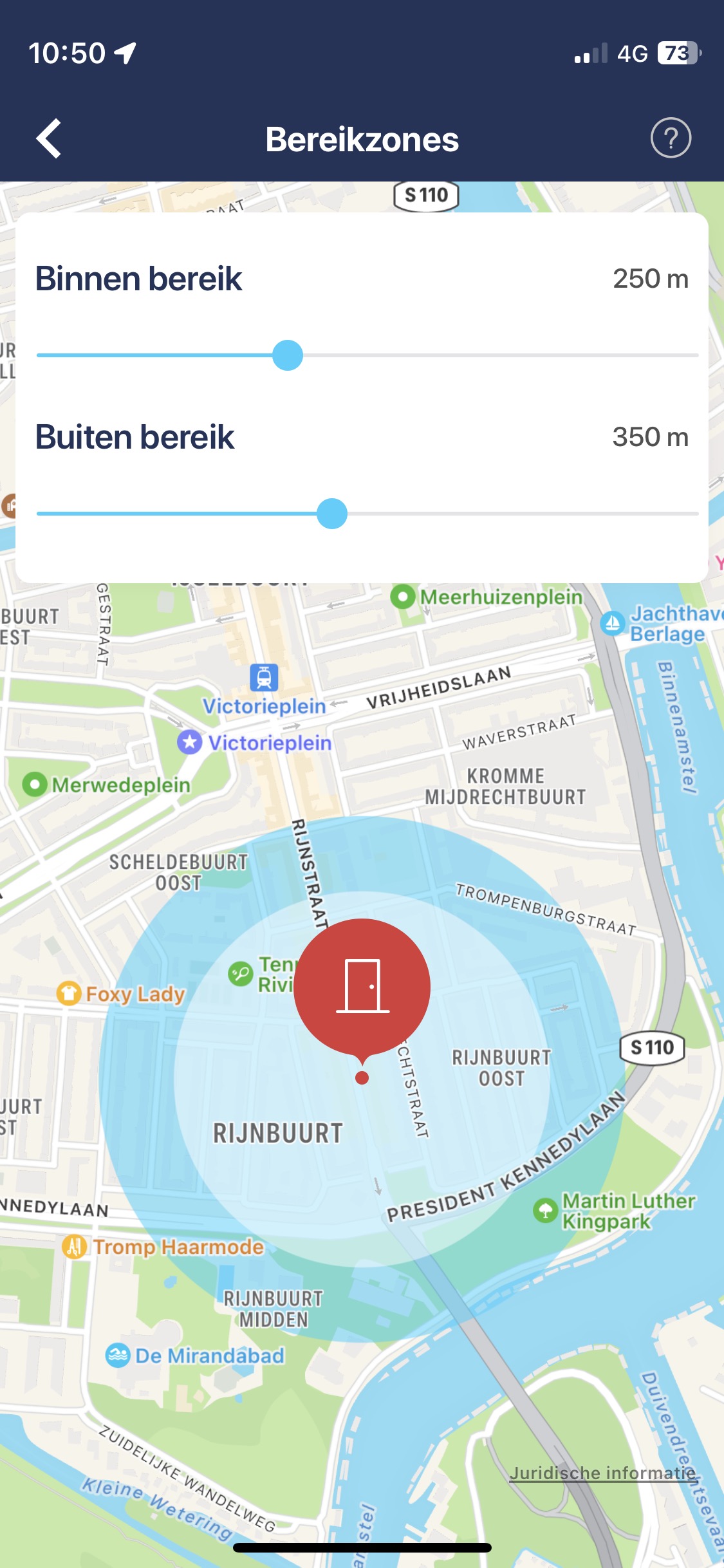 |
Range in
Wanneer een gebruiker deze zone binnengaat, wordt de automatische ontgrendeling geactiveerd. Deze zone is altijd dichterbij dan de uitgangszone. Gebruikers kunnen de straal rond de locatie van het slot instellen.
Range uit
Auto-ontgrendeling wordt opnieuw gestart nadat een gebruiker deze zone heeft verlaten.
Lees hoe automatisch ontgrendelen in de praktijk werkt >>
Geavanceerde configuratie
Nadat je het punt Geavanceerd hebt gekozen in het instellingenmenu, krijg je toegang tot de extra opties voor automatische ontgrendeling.
Bevestiging
Gebruikers kunnen de automatische ontgrendelingsbevestiging inschakelen: op deze manier wordt de deur pas ontgrendeld wanneer de gebruiker dit bevestigt op een smartphone. Wanneer het auto-unlockproces actief is, ontvangt de gebruiker een melding met opties om:
- het auto-ontgrendelingsproces annuleren
- bevestigen en doorgaan met het auto-unlock proces
Als de auto-unlock niet wordt bevestigd, wordt deze na de ingestelde tijd geannuleerd.
Tijdslimiet
De tijd die de gebruiker nodig heeft om het slot te bereiken nadat hij de ingangszone is binnengegaan. Als de gebruiker binnen deze tijd binnen het Bluetooth-bereik komt, wordt het slot ontgrendeld.
Als ze niet binnen het Bluetooth-bereik komen, wordt het proces geannuleerd.
Wi-Fi naam-controle
Als je deze optie inschakelt, kun je jezelf beschermen tegen willekeurige locatie-sprongen op je telefoon.
Als de gebruiker na het verlaten van de exit-zone verbinding maakt met een Wi-Fi-netwerk met dezelfde naam als een netwerk in de thuiszone, annuleert de app de automatische ontgrendeling.
Er wordt geen rekening gehouden met de Wi-Fi-naam als het mobiele apparaat verbinding maakt met de hotspot.
Laatste auto-ontgrendelingsstatus
Je kunt de details van de recente automatische ontgrendeling van je lock controleren: of deze succesvol was, geannuleerd werd of dat er fouten waren – en wat de oorzaak hiervan was.
Als je contact opneemt met onze ondersteuning voor het oplossen van problemen met automatische ontgrendeling, kan je worden gevraagd een screenshot te maken en deze informatie met ons team te delen.
Q&A
Is de auto-ontgrendeling veilig?
De auto-unlock-functie werkt alleen lokaal. Als de gebruiker zich niet binnen het Bluetooth-bereik van het slot bevindt, kan de app de deur niet openen. Voordat het slot wordt ontgrendeld, gebruikt de app asymmetrische cryptografie om de rechten van het slot en de smartphone te controleren.
volgt de app mijn locatie?
De app reageert alleen op het binnenkomen of verlaten van de ingestelde zones. Deze gebeurtenissen worden met een bepaalde vertraging uitgevoerd en de app volgt niet de exacte huidige locatie van de gebruiker.
Vermindert de Tedee app het verbruik van mijn batterij?
Nee. Het traceert niet constant de locatie van de gebruiker, wat zou kunnen leiden tot overmatig batterijverbruik. Het scant ook niet het Bluetooth-bereik van de smartphone buiten de thuiszone.
Wat kan een automatische ontgrendeling veroorzaken?
Twee of meer mensen willen tegelijkertijd ontgrendelen.
Als meerdere mensen tegelijkertijd hun smartphone met het slot verbinden, ontgrendelt de eerste persoon die verbinding maakt, terwijl het proces voor de anderen wordt geannuleerd.
Het volgende gebruik van de functie is 3 minuten na de laatste automatische ontgrendeling beschikbaar.
Auto-ontgrendelen start niet.
.
Zorg er eerst voor dat de smart bridge zich dicht bij de deur bevindt. De optimale afstand is maximaal 2m.
Het auto-unlock proces zal niet starten of vertragen in geval van problemen met het verzenden van locatiegegevens. De oplossing voor dit probleem is om de straal van de ingangszone te vergroten.
Een gebruiker moet de uitgangszone verlaten en vervolgens zowel de uitgangs- als de thuiszone opnieuw betreden om het proces te activeren. In dit geval raden we aan om de exit-zone in te stellen op 100 meter van de ingangszone.
Ik moet wachten buiten de deur om te openen.
Het duurt een paar seconden om een Bluetooth-verbinding tussen je smartphone en het slot tot stand te brengen.
Het kan helpen om de positie van de brug te veranderen. Plaats hem dichter bij het slot.
Je kunt ook controleren hoe ver de Bluetooth-verbinding tussen je bridge en je smartphone reikt. Bewaar de telefoon niet in een metalen doos, container of andere plaats die het bereik van het signaal kan beperken.
Andere elektronische apparaten, zoals laptops, tablets enz. kunnen het Bluetooth-signaal ook verstoren.
auto-ontgrendeling start, maar wordt geannuleerd voordat ik bij de deur ben.
Als de gedefinieerde ingangszone groot is en de tijd om het Bluetooth-bereik te bereiken kort is, kan het auto-unlock proces afbreken voordat de gebruiker de deur bereikt.
We raden aan om de tijd te meten die nodig is om de deur te bereiken na het betreden van de ingangszone en vervolgens de werkingstijd aan te passen in de configuratieopties vooraf.
Auto-ontgrendelen wordt geannuleerd vanwege “Zelfde Wi-Fi.”
Het auto-ontgrendelingsproces kan mislukken wanneer je de Wi-Fi-verbinding van je auto gebruikt.
Als de auto-ontgrendeling niet werkt als je naar huis rijdt en de status “Dezelfde Wi-Fi” krijgt, moet je de optie “Wi-Fi-controle” uitschakelen in de geavanceerde configuratie van de auto-ontgrendeling.
We gebruiken “Wi-Fi-controle” om per ongeluk automatisch ontgrendelen te voorkomen, veroorzaakt door zeldzame maar mogelijke scenario’s van willekeurige locatie-sprongen.
Ik heb nog steeds een probleem
Als u nog steeds problemen hebt met de auto-unlock functie, download dan de app logs door te kiezen voor Menu > Help > Log > Delen. Lees de gids >>
Als u deze met een gedetailleerde beschrijving van uw probleem naar [email protected] stuurt, geeft ons dat het beste inzicht om uw specifieke situatie te helpen.
*Deze inhoud kan automatisch vertaald zijn door machinevertaling om zo veel mogelijk mensen te kunnen bedienen. Als gevolg hiervan kan de tekst fouten bevatten.